Deepin Linux 시스템 설치 튜토리얼
- 王林앞으로
- 2024-02-11 21:21:20996검색
php editor Yuzai Deepin Linux 시스템 설치 튜토리얼은 Deepin Linux 시스템 설치 방법을 자세히 설명하는 튜토리얼입니다. Deepin Linux는 Linux 기반 운영 체제로서 간단하고 아름다운 인터페이스와 풍부한 기능으로 높은 평가를 받고 있습니다. 이 튜토리얼에서는 독자가 시스템 설치 프로세스를 성공적으로 완료하는 데 도움이 되는 단계별 설치 지침과 예방 조치를 제공합니다. Linux 시스템을 처음 접하는 초보자든, 새로운 운영 체제를 사용해 보고 싶은 사용자든, 이 튜토리얼을 통해 Deepin Linux 시스템을 쉽게 시작할 수 있습니다.
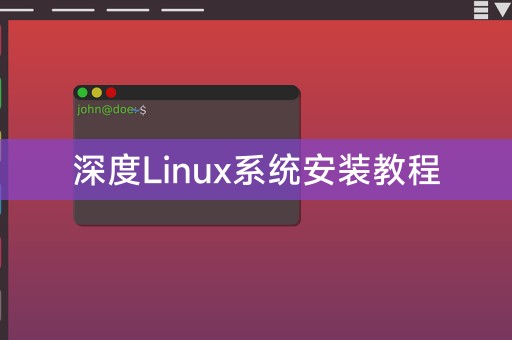
준비 도구
1. Deepin Linux 시스템 이미지 파일
2. UltraISO 소프트웨어(부팅 가능한 USB 플래시 드라이브를 만드는 데 사용됨)
3. 빈 USB 플래시 드라이브(용량은 8GB 이상 권장) )
설치 단계
1. Deepin Linux 시스템 이미지 파일을 다운로드하여 컴퓨터에 저장합니다.
2. UltraISO 소프트웨어를 열고 USB 디스크를 컴퓨터에 삽입합니다.
3. UltraISO에서 "파일" - "열기"를 선택하고 다운로드한 Deepin Linux 시스템 이미지 파일을 선택하세요.
4. UltraISO에서 "시작" - "하드 디스크 이미지 쓰기"를 선택하세요.
5. 팝업 대화 상자에서 U 디스크를 선택하고 "쓰기" 버튼을 클릭하세요.
6. 제작이 완료되면 Deepin Linux 시스템을 설치해야 하는 컴퓨터에 USB 플래시 드라이브를 삽입합니다.
7. 컴퓨터를 다시 시작하고 BIOS 설정으로 들어가서 USB 디스크를 시동 디스크로 설정합니다.
8. Deepin Linux 시스템 설치 인터페이스로 들어가서 프롬프트에 따라 시스템 설치를 완료하세요.
Deepin Linux 시스템에 Win7 시스템 설치
Deepin Linux 시스템에 Win7 시스템을 설치해야 하는 경우 다음 단계를 통해 수행할 수 있습니다.
1 Win7 시스템 이미지 파일을 다운로드하여 컴퓨터에 저장합니다.
2. 위와 같은 방법으로 부팅 가능한 USB 플래시 드라이브를 만듭니다.
3. Deepin Linux 시스템에서 터미널을 열고 명령줄 도구를 사용하여 하드 디스크를 분할하고 포맷합니다.
4. 컴퓨터를 다시 시작하고 BIOS 설정으로 들어가서 USB 디스크를 시동 디스크로 설정합니다.
5. Win7 시스템 설치 인터페이스로 들어가서 프롬프트에 따라 시스템 설치를 완료하세요.
요약
위는 Deepin Linux 시스템에 Win7 시스템을 설치하는 단계입니다. Win7 시스템을 설치하기 전에 설치 과정에서 데이터 손실을 방지하기 위해 Deepin Linux 시스템의 데이터를 백업해야 합니다. 오류를 방지하려면 올바른 부팅 디스크와 파티션 방법을 선택해야 합니다.
LINUX 지식을 공유하세요
Linux 시스템에는 실용적인 명령과 도구가 많이 있습니다. 일반적으로 사용되는 명령 중 하나는 텍스트 파일에서 지정된 문자열이나 정규 표현식을 검색하는 데 사용할 수 있는 "grep"입니다. 파일에서 "hello"가 포함된 줄을 검색하려면 다음 명령을 사용할 수 있습니다:
$ grep "hello" file.txt
위 내용은 Deepin Linux 시스템 설치 튜토리얼의 상세 내용입니다. 자세한 내용은 PHP 중국어 웹사이트의 기타 관련 기사를 참조하세요!

